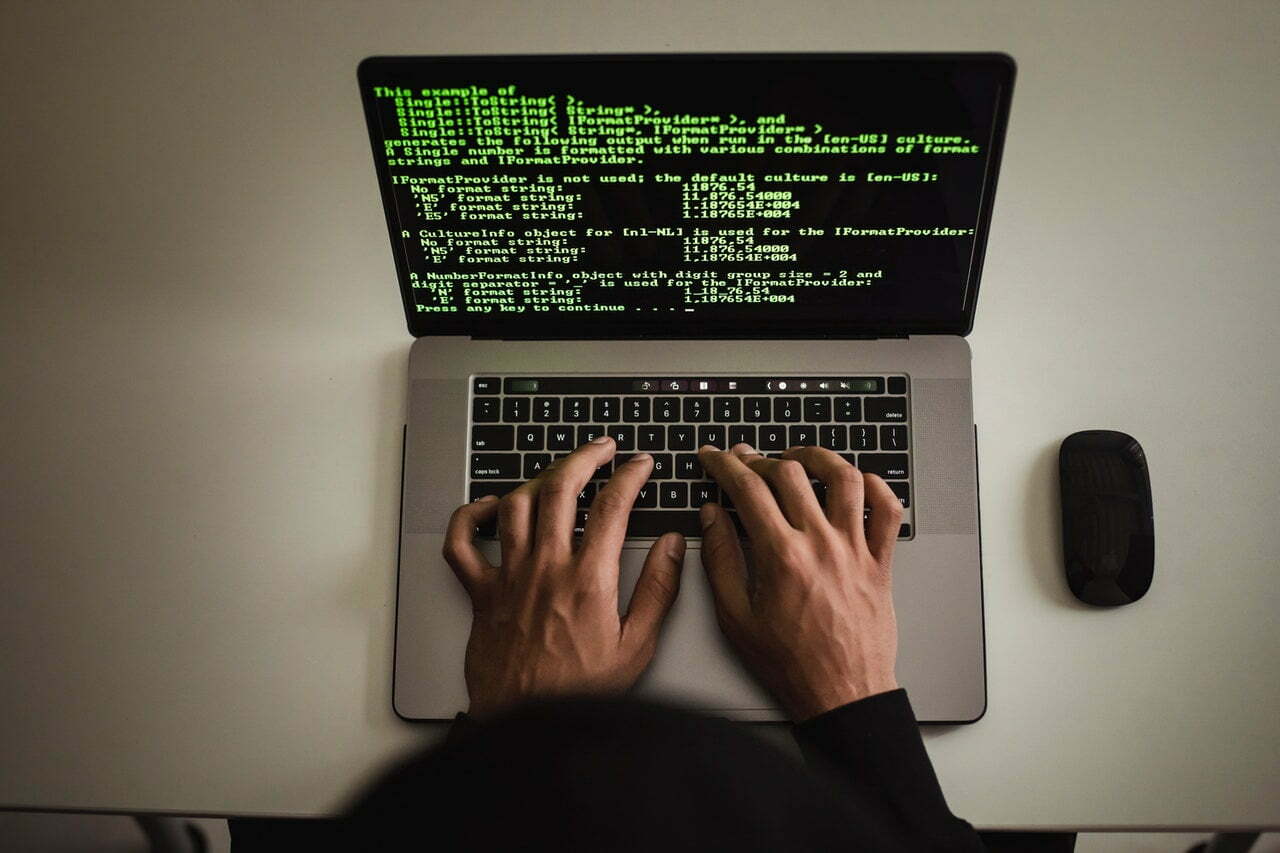phpMyAdmin是甚麼?
phpMyAdmin 是一個以PHP為基礎, 十分流行的 MySQL 資料庫管理系統,可以透過網頁介面管理 MySQL 資料庫, 提供建立、編輯、刪除資料庫及資料表,也可以管理使用者及其權限 ,尤其資料的匯入及匯出更為方便。其中一個更大的優勢在於由於phpMyAdmin跟其他PHP程式一樣在網頁伺服器上執行,也就是於遠端管理MySQL資料庫,方便的建立、修改、刪除資料庫及資料表。
安裝 phpMyAdmin 前需要先準備什麼 ?
在安裝 phpMyAdmin 前,需要先系統安裝好 Apache、PHP、MySQL (MariaDB),確定安裝好後便可以開始進行安裝。
phpMyAdmin 安裝教學
本文範例是安裝在 CentOS 7 上,作經驗分享與交流,歡迎留言討論
Step 1 安裝 EPEL儲存庫
加入 EPEL Repository在 CentOS 預設的 Repository 沒有包含 phpMyAdmin,要用 yum 安裝需要先加入 EPEL Repository,如果已經加入了了 EPEL Repository,可以略過此步驟:
sudo yum install epel-release
Step 2 安裝 phpMyAdmin
加入了 EPEL Repository 後,便可以用 yum 直接安裝 phpMyAdmin:
sudo yum -y install phpmyadmin
Step 3 設定 phpMyAdmin 限制來源
基於保安理由,預設只允許本機存取,要修改可以開啟 phpMyAdmin 的設定檔 /etc/httpd/conf.d/phpMyAdmin.conf。裡面會找到 “Require ip” 及 “Allow from” 的設定,將 127.0.0.1 改成你的 ip
sudo vi /etc/httpd/conf.d/phpMyAdmin.conf Require ip 192.168.1.0/24 Require ip 192.168.10.0
Step 4 然後重新啟動 Apache
sudo systemctl restart httpd
Step 5 開啟防火牆
#開 80 port firewall-cmd --query-port=80/tcp firewall-cmd --add-port=80/tcp --permanent firewall-cmd --reload
phpMyAdmin 詳細設定講解
設定資料庫的 IP
$cfg['Servers'][$i]['host'] = '你的server';
調整連接MySQL的port (如果有需要的話)
$cfg['Servers'][$i]['port'] = 5566;
登入phpMyAdmin的方式 auth_type
auth_type: config 不建議,因為你必須將MySQL帳號、密碼儲存在config之中,
$cfg['Servers'][$i]['auth_type'] = 'config' $cfg['Servers'][$i]['user'] = 'MySQL帳號' $cfg['Servers'][$i]['password'] = 'MySQL密碼'
auth_type: http 使用MySQL中建立的有效帳號即可登入,缺點是每次必須輸入
$cfg['Servers'][$i]['auth_type'] = 'http'
auth_type: cookie MySQL帳號、密碼會儲存在cookie之中,不用每次都輸入
$cfg['Servers'][$i]['auth_type'] = 'cookie' # blowfish_secret: 請設定32個 數字 英文 符號(請避免單雙引號『 ” 或 ‘ 』) $cfg['blowfish_secret'] = 'ABCDefghIJKLmnopQRSTuvwxYZ123456'
另外如果想要連上 Google CloudSQL 的話,本篇有另外詳細的介紹喔
參考資料: ithelp、evantw、wikipedia、sofree